Aim-TTi Test Bridge sjálfvirkni hugbúnaður
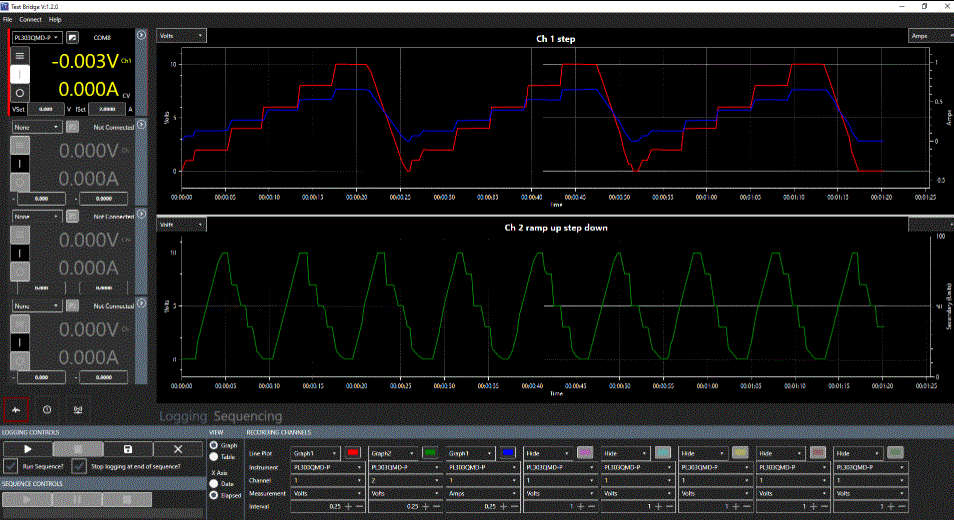
Upplýsingar um vöru
Varan er Test Bridge sem fylgir leiðbeiningahandbók. Það hefur eftirfarandi eiginleika:
- Multi Instrument Control
- Skráning í töflu- og grafsnið
- Tímastillt röðunarstýring yfir öll hljóðfæri og rásir
- USB, LAN og RS232 samhæft
Varan er ætluð til notkunar með eftirfarandi samhæfum tækjum:
| Röð | Fyrirmyndir |
|---|---|
| CPX | CPX200DP, CPX400DP, CPX400SP |
| MX | MX100TP, MX100QP, MX180TP |
| PL | PL-P og PLH-P |
| QL | QL-P Series I & II |
| QPX | QPX1200SP, QPX600DP, QPX750SP |
| TSX | TSX-P Series I & II |
| LD | LD400P |
| LDH | LDH400P |
Athugaðu að fastbúnaðaruppfærslur gætu verið nauðsynlegar fyrir samhæfni.
Notkunarleiðbeiningar fyrir vöru
Uppsetning hljóðfæra
Til að setja upp hljóðfæri skaltu fylgja þessum skrefum:
- Veldu „Instrument Control“ frá tákninu Instrument Control Panel.
- Veldu hljóðfærið sem þú vilt setja upp úr fellilistanum. Úttaksstaða rásarinnar mun passa við tækið þegar það er tengt, þetta gæti verið kveikt eða slökkt eftir uppsetningunni. Athugaðu að ef samskipti rofna mun „Comms Error“ birtast og þú ættir að athuga tengingar og tengjast aftur eins og sýnt er hér að ofan.
- Til að aftengja hljóðfæri skaltu velja tengt tæki úr fellilistanum. Þetta mun endurstilla tækjastjórnborðið aftur í sjálfgefið ástand.
Notkun hljóðfærastjórnborðsins
Mælastjórnborðið sýnir stillingar fyrir allt að fjögur tengd hljóðfæri. Til að nota það:
- Smelltu á rásarmælinn til að velja virku rásina. Þetta mun breyta aðalstjórnborði hljóðfæra til að endurspegla álestur og stillingar fyrir þá rás.
- Til að velja aðra rás, smelltu á eða til að birta allar tiltækar rásir. Rásnúmerin keyra í hækkandi röð og byrja á 1 næst tækjastjórnborðinu. Hver rás er sýnd í öðrum lit.
- Rásstýringin getur verið virk eða falin hvenær sem er með því að nota / & / hnappana.
INNGANGUR
Eiginleikar
- Multi Instrument Control
- Skráning í töflu- og grafsnið
- Tímastillt röðunarstýring yfir öll hljóðfæri og rásir
- USB, LAN og RS232 samhæft
Fyrirhuguð notkun
Listi yfir samhæf hljóðfæri:
(Vinnubúnaðaruppfærslur gætu verið nauðsynlegar fyrir samhæfni)
| RAFGIÐUR | HLAÐI | ||
| Röð | Fyrirmyndir | Röð | Fyrirmyndir |
| CPX | CPX200DP, CPX400DP, CPX400SP | LD | LD400P |
| MX | MX100TP, MX100QP, MX180TP | LDH | LDH400P |
| PL | PL-P og PLH-P | ||
| QL | QL-P Series I & II | ||
| QPX | QPX1200SP, QPX600DP, QPX750SP | ||
| TSX | TSX-P Series I & II | ||
Að nota þessa handbók
Litakóðun:
Grænt = Stærra view / valdir eru
- ① Appelsínugult = Leiðbeiningar um að velja
- ① Blár = Valfrjáls leiðbeining til að velja
- ① Gulur = Lýsing á hlut
Tákn
Eftirfarandi tákn eru sýnd í handbókinni:
VARÚÐ: Gefur til kynna hættu sem gæti skemmt vöruna sem getur leitt til taps á mikilvægum gögnum eða ógildingar á ábyrgðinni.
ATH: Gefur til kynna gagnlegar ábendingar
BYRJAÐ
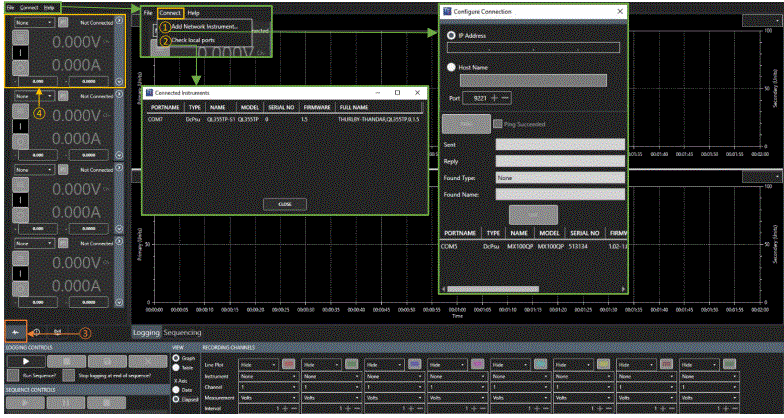
- File: Opna/vista stillingar Opnaðu eða vistaðu stillingar hljóðfærastjórnborðsins og upptökurásar.
- Hætta: Lokaðu forritinu.
Tengdu
- Bæta við nettæki – ① Tilgreindu IP-tölu eða hýsingarheiti og sláðu inn gáttarnúmerið (almennt 9221 eða 5025) – sjáðu notkunarhandbók tækisins fyrir frekari upplýsingar. Smelltu á PING hnappinn til að prófa tenginguna - ef vel tekst til mun NOTA hnappurinn virkjast. Smelltu á NOTA hnappinn til að halda áfram.
- Athugaðu staðbundin tengi (USB & RS232) – ② Birta og endurnýja listann yfir tiltæk tæki.
ATH: Eftir rafmagnslotu getur það tekið allt að 10 sekúndur að athuga tengi ef þau eru ekki tengd í gegnum staðarnet.
Hjálp
- Hjálp: Þessi PDF leiðarvísir um notkun hugbúnaðarins.
- Um: Umsóknarupplýsingar og 'skýrslugenerator' virka til að veita endurgjöf.
Stjórnborð hljóðfæra
- Tækjastjórnborðið er valið með því að nota táknið ③.
- Hægt er að tengja allt að fjögur hljóðfæri við stjórnborðið. Hvert tæki mun innihalda einn stjórnkassa ④.
- Nánari upplýsingar um hvernig á að nota tækisstýringarboxið er að finna í Tækjastýring.
Hljóðfærauppsetning
Veldu hljóðfæri
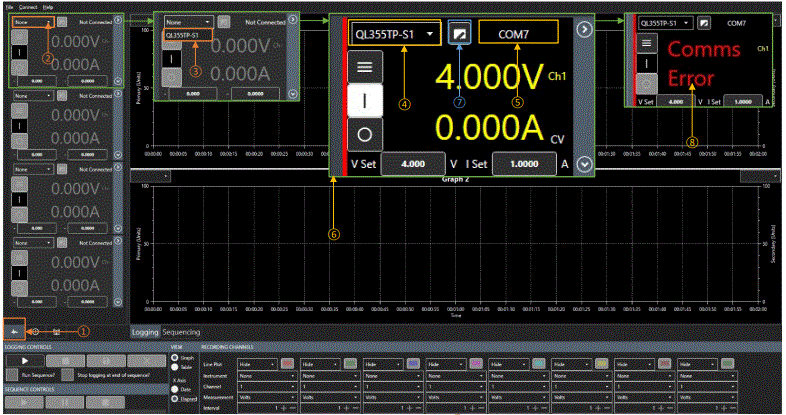
- Fyrst skaltu ganga úr skugga um að Tækjastýring sé valin ①.
- Veldu fellilistann í stjórnborði tækjabúnaðar ② til að sýna öll tæki sem til eru.
- Ef tengt tæki er ekki sýnt, sjáðu í Tengjast.
- Tiltæk hljóðfæri verða skráð undir hljóðfæraheitinu, td 'QL355TP' fyrir QL355TP DC aflgjafa.
- Veldu tækið ③ til að virkja stjórnborðið.
- Nafn tækisins verður nú sýnt ④, auk upplýsinga um COM-tengi eða IP tölu ⑤ efst á stjórnborði tækjabúnaðar. Litaðri ræma verður úthlutað ⑥ til vinstri, sem gefur til kynna vöruflokkinn.
- Hægt er að gefa hljóðfærinu sérstakt nafn með því að nota breytingareitinn ⑦.
- Tölurnar í mælinum sýna lifandi lestur þegar kveikt er á rásinni og tölurnar verða sýndar í gulu (CH1). Ef slökkt er á úttakinu sýna tölurnar sem sýndar eru uppsett gildi og eru sýndar í gráu.
ATH
- Úttaksstaða rásarinnar mun passa við tækið þegar það er tengt, þetta gæti verið kveikt eða slökkt eftir uppsetningu*.
- Til að aftengja hljóðfæri skaltu velja tengt tæki úr fellilistanum. Þetta mun endurstilla tækjastjórnborðið aftur í sjálfgefið ástand. Ef tæki er tengt og samband rofnar mun 'Comms Error' sýna ⑧. Athugaðu tengingar og tengdu aftur eins og sýnt er hér að ofan.
STJÓRN HÆÐJA
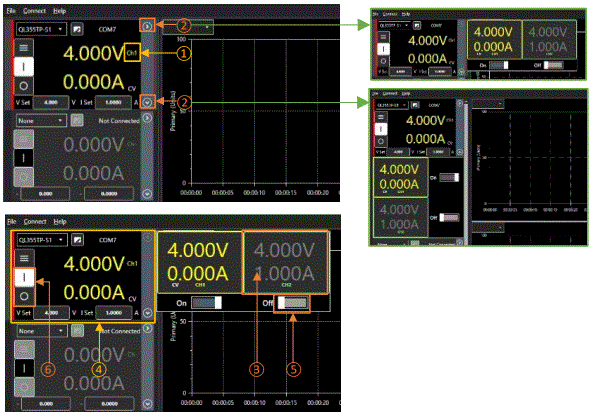
Að velja rás
(Margrásarhljóðfæri)
- Mælastjórnborðið sýnir stillingar virku rásarinnar, virka rásarnúmerið ① mun passa við valinn rásarlit.
- Mælirinn sýnir Rás 1 þegar hann er fyrst virkur.
- Til að velja aðra rás skaltu fyrst velja
 or
or  ② til að sýna allar tiltækar rásir. Rásnúmerin keyra í hækkandi röð og byrja á 1 næst tækjastjórnborðinu. Hver rás er sýnd í öðrum lit.
② til að sýna allar tiltækar rásir. Rásnúmerin keyra í hækkandi röð og byrja á 1 næst tækjastjórnborðinu. Hver rás er sýnd í öðrum lit. - Rásastýringin getur verið virk eða falin hvenær sem er með því að nota
 /
/ &
&  /
/ ② hnappar.
② hnappar. - Veldu virku rásina með því að smella á rásarmælirinn ③ – þetta mun síðan breyta aðalstjórnborði tækjabúnaðar ④ til að endurspegla álestur og stillingar fyrir þá rás.
Kveikt og slökkt á rásum
Ein rás
- Til að kveikja eða slökkva á úttakinu á rásinni skaltu nota ON/OFF rofann ⑤ fyrir neðan rásina.
- Þegar kveikt er á rásinni sýna mælarnir á stjórnborðinu lifandi gögn fyrir hverja tiltæka rás, þegar úttakið er slökkt sýnir mælirinn uppsett gildi fyrir hverja rás (grá).
Fjölrásir (allt kveikt/allt slökkt)
- Það er hægt að kveikja eða slökkva á öllum rásum samtímis með hnappunum All ON eða All OFF ⑥ á tækjastýringunni.
ATH: Ekki þarf að sýna fjölrása stjórnboxið til að nota All ON eða All OFF takkana.
Að setja gildi
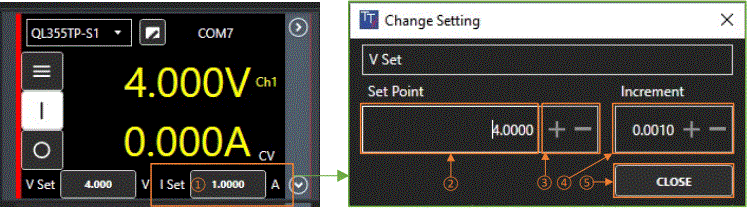
- Virku rásarstillingunum er breytt með því að nota V Set og I Set stillingareitina. Þetta sýnir uppsett gildi. Fyrir rafræna hleðslu verður V Set og I Set skipt út fyrir Level A og Level B.
- Til að breyta gildinu skaltu velja reitinn ①. Sprettigluggi mun birtast með stillingarmöguleikum.
- Hægt er að slá inn gildi með því að velja ② og breyta, annað hvort með því að nota lyklaborðið eða músarhjólið til að hækka/lækka gildið.
- +/ -③ takkana er hægt að nota til að hækka/lækka stillt gildi um þá upphæð sem tilgreint er í stilltu þrepi ④.
- Hægt er að slá inn aukagildi með því að velja ④ og breyta, annað hvort með því að nota lyklaborðið eða +/ – takkana til að hækka/lækka gildið.
ATH: Þessar breytingar eru lifandi og munu birtast á hljóðfærinu þegar þeim er breytt í Breyta stillingu sprettiglugganum.
- Lokaðu Breyta stillingum sprettiglugganum með því að nota LOKA hnappinn ⑤.
Stillingarvalmynd
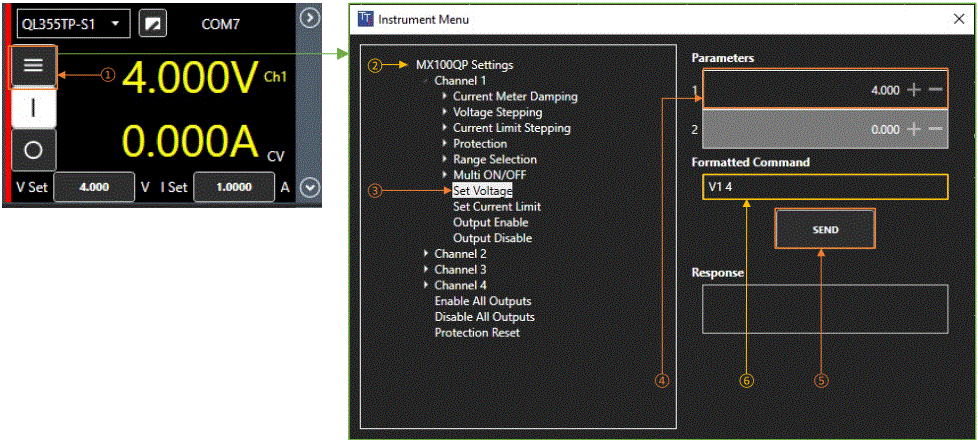
- Til að fá aðgang að tækisstillingunum skaltu velja Stillingarvalmyndarhnappinn ①.
- Þessi valmynd inniheldur stillingar og aðgerðir eins og OVP, mörk, svið o.s.frv. Þetta eru tækisértæk og eru mismunandi eftir því hvaða tæki er tengt.
- Hver stillingablokk er í tré view ②, valin stilling til vinstri ③ skilgreinir tiltækar færibreytur ④ til hægri. Ef engin færibreyta er tiltæk hefur aðgerðin engan valmöguleika fyrir tölugildi.
- Ýttu á SEND ⑤ til að senda sniðsettu skipunina ⑥.
SKOÐUN
Yfirview
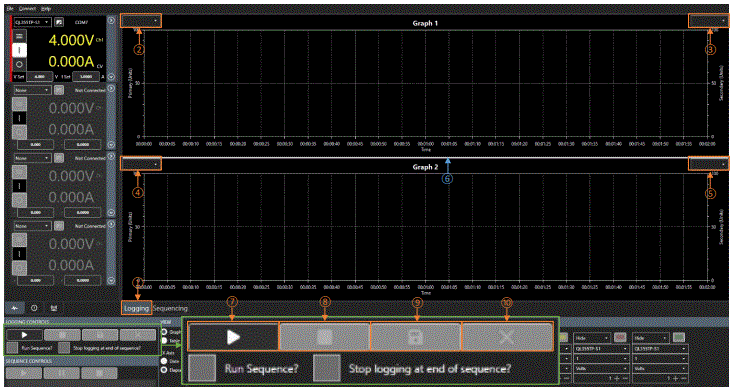
Logging notar upptökurásir til að fanga lifandi gögn; Hægt er að stilla rásir til að taka upp gildi frá hvaða rás sem er á virku hljóðfæri með tilteknu millibili. Að hámarki 8 breytur er hægt að skrá frá hvaða virkri rás sem er. Hægt er að stilla breytilegt mælibil við hlið eininga og línulits. Niðurstöðurnar eru settar á annað af tveimur tiltækum línuritum og geta einnig verið viewed í töflu og flutt út sem .CSV (kommuaðskilin gildi), .TSV file (flipaaðskilin gildi) eða sem venjulegur texti file. Línuritið býður upp á háþróaða aðdráttar- og skönnunaraðgerðir, sem gerir skilvirka gagnagreiningu kleift.
Uppsetning skráningar
- Í fyrsta lagi skaltu velja skráningarham ①. Áður en byrjað er skaltu velja aðal- og aukaeiningar til að skrá á Y-ásnum með því að nota fellilistana á hvorri hlið: Graf 1= ②, ③ Graf 2= ④, ⑤
- X-ásinn mun alltaf sýna tíma (alger eða afstæður).
- Hægt er að nota stikuna ⑥ til að breyta hlutfalli hvers grafs sem sýnt er.
Skráningarstýringar
Þegar upptökurásirnar hafa verið settar upp er gagnaskráningu stjórnað með skráningarstýringum:
- Hlaupa - ⑦ Byrjaðu að skrá valin gögn
- Hættu - ⑧ Hættu að skrá valin gögn
- Vista - ⑨ Vistaðu skráð gögn sem a file (CSV, TXT eða TSV)
- Hreinsa - ⑩ Hreinsaðu öll skráð gögn.
ATH
- 'Vista' mun aðeins vista skráð gögn. Til að vista hljóðfærauppsetningar, sjá File.
- TSV – flipaaðskilin gildi, CSV – Kommuaðskilin gildi, TXT – texti file.
VARÚÐ
- Aðgerðin „Hreinsa“ er óafturkræf. Vistaðu mikilvæg gögn áður en þú hreinsar.
Upptaka rásaruppsetning
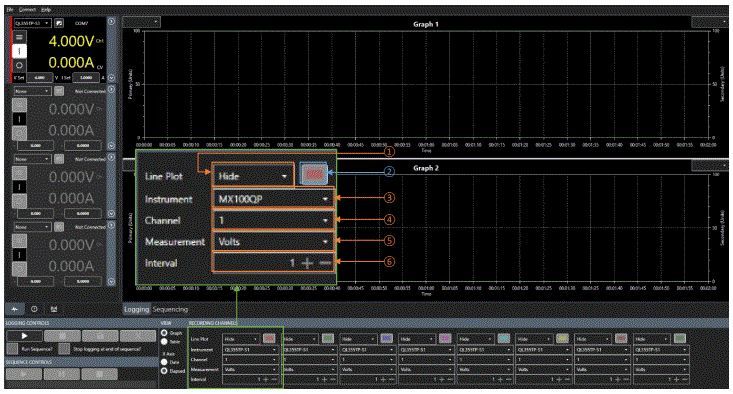
- Línurit: Veldu valið graf ① til að sýna skráð gögn um með því að nota fellilistann. Þetta er líka hægt að stilla til að fela. Hægt er að velja lit skráningarlínunnar úr litavali ②.
ATH: Gögn verða ekki sýnd eða skráð ef línuritið er falið.
- Tæki: Veldu hvaða tæki ③ til að skrá gögnin úr með því að nota fellilistann. Aðeins hljóðfæri sem hefur verið úthlutað stjórnborði verða tiltæk í fellilistanum.
- Rás: Veldu rásina ④ til að skrá gögn frá völdu tækinu.
- Mæling: Veldu mælieiningarnar ⑤ sem á að skrá. Gakktu úr skugga um að einingarnar passi við einingarnar sem settar eru á línuritið.
- Bil: Stilltu skráningartímabilið ⑥ í sekúndum, lágmarkið er 250ms. Til að tryggja sem bestan árangur skaltu athuga lágmarks sampforskriftir um hraða í notkunarhandbók tækisins.
View
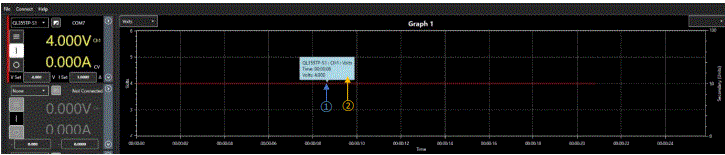
Þegar gögnin eru skráð og birt á línuriti getur það verið viewed á nokkra mismunandi vegu:
Sýna gildi: Smelltu og dragðu músina yfir línuritið ① til að sýna upplýsingar ② um þann tiltekna stað í skráðum gögnum. Þetta er hægt að draga meðfram allri gagnalínunni til að sýna hvaða punkt sem er í skránni. Eftirfarandi aðgerðir eru tiltækar fyrir línuritsleiðsögn. Til að byrja skaltu smella á línuritssvæðið:
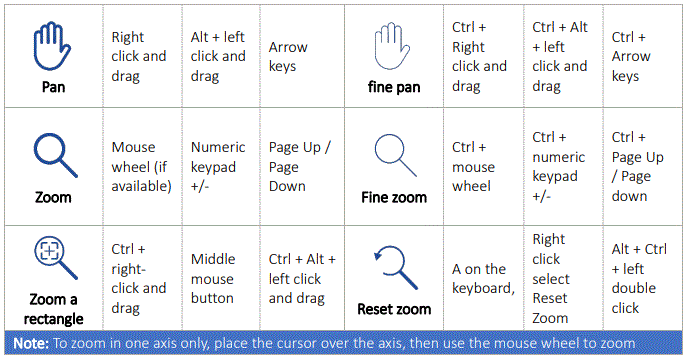
Tafla
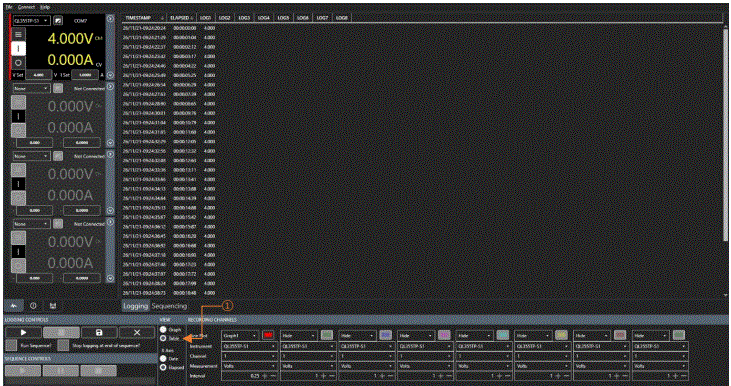
- Öll skráð gögn geta líka verið viewútgáfa í töfluformi. Til að breyta view, veldu töflu ①.
- Gögnin eru raðað í dálka. Hver virk upptökurás fær úthlutað LOG númeri, hækkandi frá vinstri til hægri – 1 til 8.
RÖÐUN
Yfirview
Raðnúmer takmarkast aðeins af fjölda rása sem eru tiltækar; hverri röð er úthlutað til ákveðinnar rásar á hljóðfæri. Hægt er að bæta tveimur mismunandi breytum við hverja röð ásamt tveimur atburðum. Fjöldi innbyggðra þrepavalkosta eru fáanlegir, þar á meðal: sinusbylgja, ferhyrningsbylgja, þríhyrningsbylgja, ramp, og stíga.
Uppsetning raðgreiningar
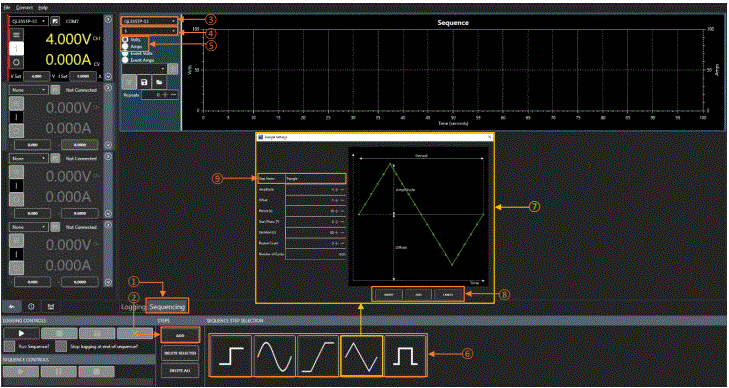
- Í fyrsta lagi, veldu Röðunarstillingu ①, veldu síðan Bæta við ② til að byrja að búa til röð.
- Hverri röð er úthlutað á tiltekna rás. Áður en hægt er að búa til röðina þarf að tilgreina hljóðfæri ③ og rás ④.
- Notaðu fellilistana til að velja þetta. Röðunarverkfærin verða nú tiltæk til notkunar.
ATH
- Röð uppfærslutímabilið er takmarkað við 250 ms. Punktar tákna uppfærslupunkta, með línulegum línum sem sameina punkta. þ.e. Sínusbylgja sett fyrir 1s tímabil mun hafa 5 stig og vera táknuð sem þríhyrningur.
Að bæta skrefum við röð
Hver einstök rásaröð getur innihaldið aðal- og aukafæribreytu og atburð fyrir hverja færibreytu. Þetta er valið með því að nota útvarpshnappana ⑤ og litakóða til auðkenningar.
Til að bæta skrefi við röðina, veldu færibreytuna eða atburðinn, veldu síðan form úr valkostunum í skrefavalinu ⑥. Hvert form er með einstökum sprettiglugga ⑦ sem gefur upp breytanlegar færibreytur fyrir þá lögun:
Hvert skref hefur möguleika á að setja inn, bæta við eða hætta við ⑧:
- SETJA INN: Settu skrefið FYRIR valið skref.
- BÆTA AÐ: Settu skrefið EFTIR síðasta skrefið.
- HÆTTA: Farðu aftur í röðina án þess að gera breytingar.
- Það er líka möguleiki að nefna skrefið ⑨.
Að breyta röð
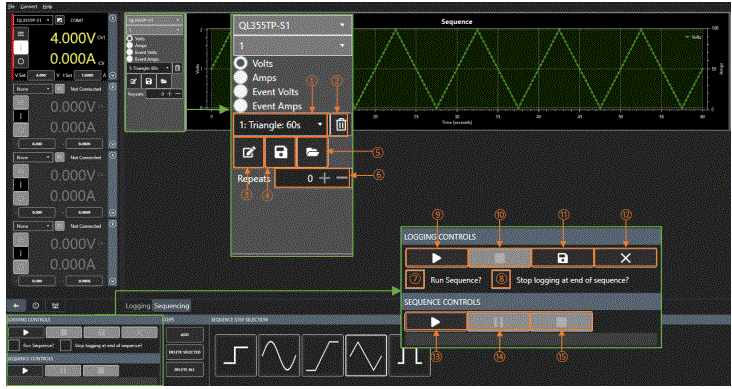
Hægt er að velja skref sem hefur verið bætt við röðina með því að nota fellilistann ①. Skrefin eru auðkennd í röðinni með bakgrunni í sama lit og einingin/atburðurinn.
- Skref val falla niður
- Eyðir núverandi skrefi
- Breytir röðunarskrefinu sem valið er í ①
- Vistar röð file
- Opnar röð file
- Endurtaktu röðina
- Þegar valið er, veldur því að röðin byrjar þegar skráning hefst
- Þegar valið er, stöðvast skráning þegar röðinni er lokið
- Byrjar að skrá gögn, ef ⑦ er valið mun röðin einnig byrja
- Hættir að skrá gögn, ef ⑦ er valið mun röðin einnig stöðvast
- Vistar loggögn í file
- Hreinsar öll annálsgögn
- Byrja/halda áfram röðinni
- Gerðu hlé á röðinni
- Stöðva röðina
Þegar valið er er hægt að breyta skrefum með því að nota breytingatakkann ③/ eyða með því að nota ruslatunnuhnappinn ②.
Að keyra röð meðan á skráningu stendur
- Þegar uppsetningu röð er lokið er hægt að keyra hana með því að velja Run Sequence ⑦ og síðan
- Keyra hnappinn ⑨ á skráningarstýringunum.
- Skráningargrafið mun þá sýna niðurstöður fyrir hlauparöðina, að því gefnu að upptökurásir hafi verið stilltar á view rásinni sem er úthlutað til röð. Sjá Uppsetning upptökurásar fyrir frekari upplýsingar.
- ⑨- Byrjaðu að skrá þig og keyrðu röðina ef hakað er við ⑦. ⑭- Gera hlé á röðinni ⑮- Stöðva röðina.
Að keyra röð óháð skráningu
- Þegar uppsetningu röð er lokið er hægt að keyra hana með því að velja ⑫. ⑦- verður að vera afmerkt til að hægt sé að keyra röð óháð skráningu.
- ⑬- Byrja/halda áfram röðinni ⑭- Gera hlé á röðinni ⑮- Stöðva röðina
Vistar/hleður röð
- Hægt er að vista raðir með því að nota Vista hnappinn ④ og hlaða niður með því að nota Load hnappinn ⑤.
ATH: Vista / Hlaða mun vista / hlaða skref fyrir aðal- og aukafæribreytur, þar á meðal atburði, fyrir valda röð. Til að vista hljóðfærauppsetningar, sjá File.
Sequence Events
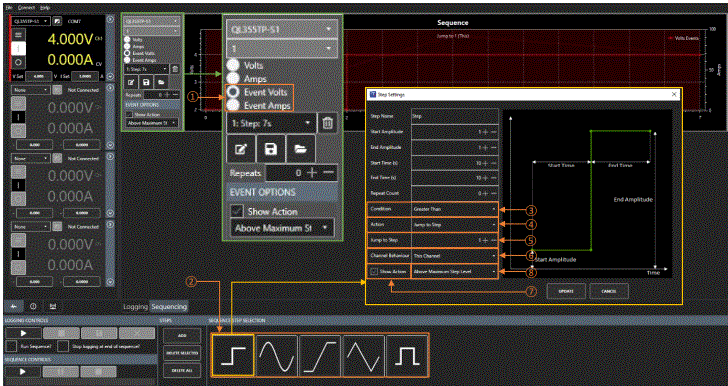
- Röð atburði er bætt við á sama hátt og röð skrefi, með því að nota valhnappa ① og skref ②.
- Tilvik gerir kleift að bæta við aðgerð fyrir uppfyllt skilyrði og hefur því eftirfarandi viðbótarfæribreytur: Skilyrði, Aðgerð og Sýna aðgerð.
- Ef gildið sem lesið er af tækinu uppfyllir skilyrðið ③ verður valin aðgerð ④ framkvæmd.
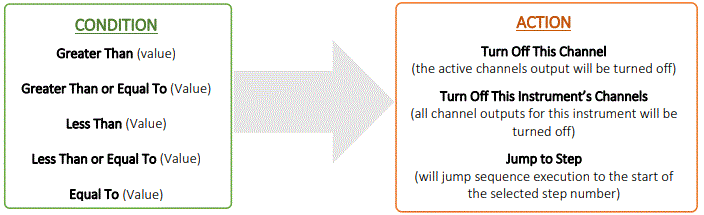
- Ef þú velur Hoppa í skref sem aðgerð þarftu þá að tilgreina skrefanúmerið ⑤ og velja hvort þú vilt að bara þessi rás hoppa eða allar rásir ⑥.
- Sýna aðgerð ⑦ gerir þér kleift að sýna aðgerðina á línuritinu til að minna þig á hvað mun gerast ef skilyrðið er uppfyllt, þetta er hægt að fela með því að taka hakið úr reitnum eða breyta staðsetningu hans með því að velja hvar það verður sýnt af fellilistanum ⑧.
ATH: Hoppa í skref mun valda því að framvindustikan í röðinni fer aftur á bak ef þú hoppar í fyrra skref (td hoppa úr skrefi 2 í skref 1)
VILLUANNÁL OG SAMSKIPTI
Villuskrá
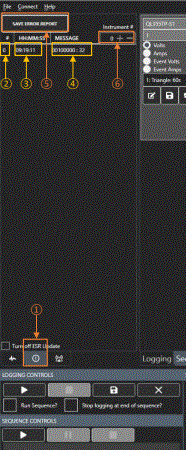
- Villuskrárspjaldið er valið með því að nota flipann ① og sýnir allar villur sem hafa verið skráðar.
- Hver villuboð ④ hefur vísitölu ② og tíma sem er úthlutað ③ sem viðmiðunarpunkt.
- Villuskrána er hægt að vista með því að nota hnappinn Vista villuskýrslu ⑤.
- Til að skipta um hljóðfæri skaltu velja númeratilvísunina ⑥ með því að nota +/- takkana. Tölur eru frá 0-3 og byrja með fyrsta hljóðfæri á 0.
Fjarskipti
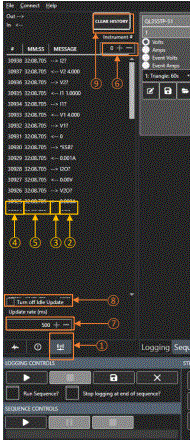
- Samskiptaspjaldið er valið með því að nota flipann ①.
- Samskiptaspjaldið sýnir skipanirnar sem notaðar eru til að hafa samskipti milli Test Bridge og tengdra tækjanna.
- Skilaboð ② eru annað hvort send eða móttekin skipun, þetta er gefið til kynna með Út/In örvunum ③. Hver skilaboð hafa vísitölu ④ og tíma sem er úthlutað ⑤ sem viðmiðunarpunkt.
- Til að skipta um hljóðfæri skaltu velja númeratilvísunina ⑥ með því að nota +/- takkana. Tölur eru frá 0-3 og byrja með fyrsta hljóðfæri á 0.
- Skilaboð eru tekin upp með völdum uppfærsluhraða ⑦ – lágmarkið er 100 ms. Skilaboð eru tekin upp jafnvel þegar tækið er óvirkt. Til að stöðva fjarskipti sem taka upp aðgerðalaus gögn skaltu velja Slökkva á aðgerðalausri uppfærslu ⑧.
- Hægt er að hreinsa söguna með því að nota hreinsa söguhnappinn ⑨.
FRÁBÆRI MEÐ REYNSLU
- Aim-TTi er viðskiptanafn Thurlaf Thandar Instruments Ltd. (TTi), einum af leiðandi framleiðendum Evrópu á prófunar- og mælitækjum.
- Fyrirtækið hefur víðtæka reynslu í hönnun og framleiðslu á háþróuðum prófunartækjum og aflgjafa sem eru byggð upp á meira en þrjátíu árum.
- Fyrirtækið er með aðsetur í Bretlandi og allar vörur eru smíðaðar í aðalverksmiðjunni í Huntingdon, skammt frá hinni frægu háskólaborg Cambridge.
REKJANLEGT GÆÐAKERFI
- TTi er ISO9001 skráð fyrirtæki sem rekur fullkomlega rekjanleg gæðakerfi fyrir alla ferla frá hönnun til loka kvörðunar.

Vottorðsnúmer: FM 20695
HVAR Á AÐ KAUPA AIM-TTI VÖRUR
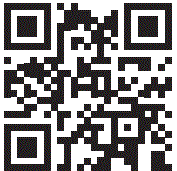
- Aim-TTi vörur eru víða fáanlegar frá neti dreifingaraðila og umboðsaðila í meira en sextíu löndum um allan heim.
- Til að finna staðbundinn dreifingaraðila skaltu heimsækja okkar websíða sem veitir allar upplýsingar um tengiliði.
Hannað og smíðað í Evrópu af:

Hafðu samband
Thurleftir Thandar Instruments Ltd.
- Glebe Road, Huntingdon, Cambridgeshire. PE29 7DR Bretland
- Sími: +44 (0)1480 412451
- Fax: +44 (0)1480 450409
- Netfang: sales@aimtti.com
- Web: www.aimtti.com

Skjöl / auðlindir
 |
Aim-TTi Test Bridge sjálfvirkni hugbúnaður [pdfLeiðbeiningarhandbók Prófaðu Bridge Automation Software, Bridge Automation Software, Automation Software, Software |



